Comment savez-vous Windows 7 a reçu des améliorations plus importantes du temps de chargement et de réponse du système par rapport à son prédécesseur Windows Vista . Des modifications importantes ont été apportées pour permettre au système de ne pas dépenser tout mémoire système lors de l’ouverture d’un grand nombre d’explorateurs Windows, optimisation des services et des processus du système.
Dans cet article, nous allons considérer:
- démarrer l'optimisation du menu
- l'optimisation travailler dur disque dans Windows 7
- optimiser la vitesse de copie et de déplacement de fichiers dans Windows 7
- optimisation du travail avec pilotes Windows 7
- optimisation du temps démarrer Windows 7
- accélérer le processus de visualisation des vignettes des images
- achèvement de l'accélération flux de travail Windows 7
Veuillez noter que certaines des méthodes envisagées pour accélérer le travail Windows 7basé sur la désactivation de tout type de tâches, la simplification ou l'amélioration des fonctionnalités du système pour une utilisation plus pratique. C'est à dire en fait, vous choisissez entre commodité et performance.
Façons d'optimiser Windows 7
1. Accélération du menu de démarrage.La détermination des programmes nouvellement installés, ainsi que la mise en surbrillance de ceux-ci, prennent un certain temps pour le système à chaque ouverture du menu Démarrer. Vous pouvez économiser ce temps.
Pour ce faire, vous devez personnaliser le menu Démarrer: dans les propriétés "Barre des tâches et menu Démarrer" (pour activer aller au panneau de contrôle Windows 7: Démarrer -\u003e Panneau de configuration). Aller au signet «Menu de démarrage» et cliquez sur le bouton "Configurer".
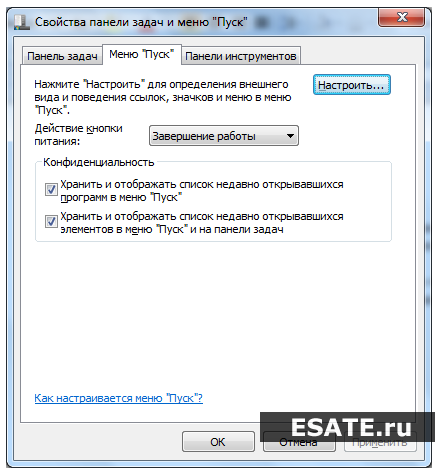 Figure 1. Personnalisation du menu Démarrer
Figure 1. Personnalisation du menu Démarrer
Décocher "Souligner récemment programmes installés»
puis cliquez sur "Appliquer".
 Figure 2. Désactivation de la sélection des programmes nouvellement installés
Figure 2. Désactivation de la sélection des programmes nouvellement installés
Afin de réduire la pause, lorsque la fenêtre du menu Démarrer apparaît, accédez à l'éditeur de registre (commande "Regedit" dans le dialogue "Trouver des programmes et des fichiers").
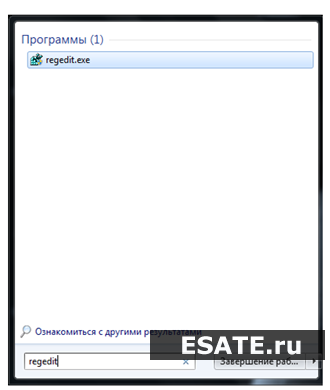 Figure 3. Démarrer l'éditeur de registre
Figure 3. Démarrer l'éditeur de registre
Après avoir démarré l’Éditeur de registre ( regedit.exe) aller à la succursale HKEY_CURRENT_USER -\u003e Panneau de configuration -\u003e Bureau (Fig. 4).
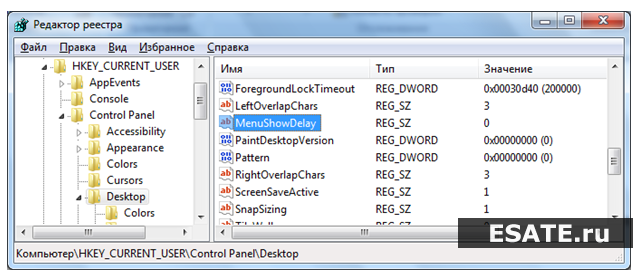 Figure 4. Sélectionnez la branche de registre requise
Figure 4. Sélectionnez la branche de registre requise
Changer la valeur de la clé MenuShowDelay avec "400" sur le "50". Pause significativement réduite.
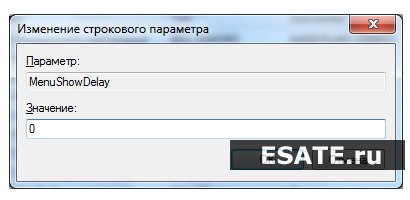 Figure 5. Modification de la pause lorsque la fenêtre est affichée
Figure 5. Modification de la pause lorsque la fenêtre est affichée
2. Optimiser le fonctionnement du disque dur sous Windows 7
Cette option est familière depuis le jour de Windows XPmais si dans Xp il a été initialement inclus alors dans Windows 7 l'optimisation disques durs considéré comme inutile et par défaut, il est désactivé. Nous allons maintenant examiner la méthode d'activation de cette option.
Aller dans Démarrer -\u003e Panneau de configuration -\u003e Gestionnaire de périphériques -\u003e Périphériques de disque -\u003e (sélectionnez votre disque dur) -\u003e Propriétés -\u003e Stratégie ... et mettre une tique là-bas devant l'élément "Désactiver le vidage de la mémoire cache enregistrements Windows pour cet appareil ».
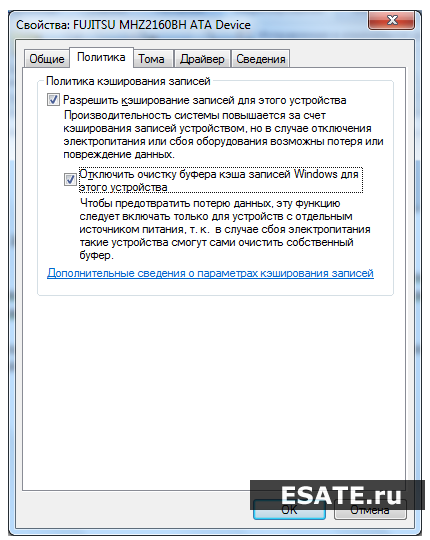 Figure 6. Désactivation du vidage du cache des enregistrements Windows
Figure 6. Désactivation du vidage du cache des enregistrements Windows
Maintenant dans le même "Gestionnaire de périphériques" ouvrir une autre branche - “Contrôleurs IDE ATA / ATAPI (Contrôleurs IDE ATA / ATAPI)”alors dans les propriétés de tous les canaux ATA (canal ATA 0, canal ATA 1 etc.) “Paramètres avancés” vérifier si une coche est allumée “Activer / Activer DMA (Activer DMA)”.
 Figure 7. Activer le mode DMA
Figure 7. Activer le mode DMA
Si la tique ne vaut pas la peine, installez-la.
3. Accélérer la copie et le déplacement de fichiers dans Windows 7
Windows 7 obtenu une autre fonctionnalité intéressante - compression différentielle à distance.
D'une part, cette option calcule et transfère la différence entre les deux objets, minimisant ainsi la quantité de données transférées, mais, d'autre part, le calcul prend du temps.
Vous pouvez désactiver cette fonctionnalité. Pour ce faire, allez à Démarrer -\u003e Panneau de configuration -\u003e Programmes et composants -\u003e Activer et désactiver composants Windows -\u003e Compression différentielle à distance (besoin de décocher).
 Figure 8. Désactivation de la compression différentielle
Figure 8. Désactivation de la compression différentielle
4. Désactiver la vérification de la signature numérique du pilote
Cette action peut également augmenter légèrement la vitesse du système (lors de l'installation de nouveaux pilotes). Pour désactiver cette option dans Windows 7 suivez ces étapes:
Exécuter en “Démarrer” gpedit.msc.
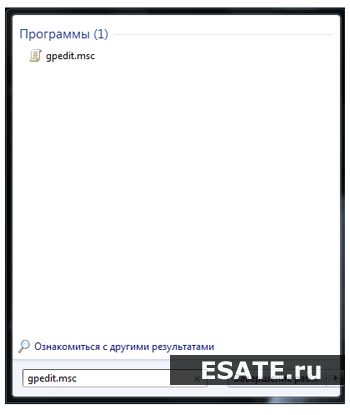 Figure 9. Démarrage du panneau d'administration
Figure 9. Démarrage du panneau d'administration
Ensuite, allez dans le chemin suivant:
Configuration utilisateur -\u003e Modèles d'administration -\u003e Système -\u003e Installation du pilote -\u003e Signature numérique des pilotes de périphérique. Dans cette fenêtre, vous devez sélectionner le mode "Déconnecté".
 Figure 10. Désactivation de la vérification de la signature numérique du pilote
Figure 10. Désactivation de la vérification de la signature numérique du pilote
5. Accélération du chargement de Windows 7
Nous pouvons gagner quelques secondes de plus, bien que ce conseil s’applique aux utilisateurs qui travaillent sur des processeurs multicœurs avec Windows 7 en tant que système d'exploitation.
Alors suivez ces étapes:
Entrer MSCONFIG dans le champ de recherche de menu "Démarrer" et appuyez sur «Entrer».
Dans la fenêtre qui s'ouvre, allez dans l'onglet et cliquez sur le bouton "Options avancées".
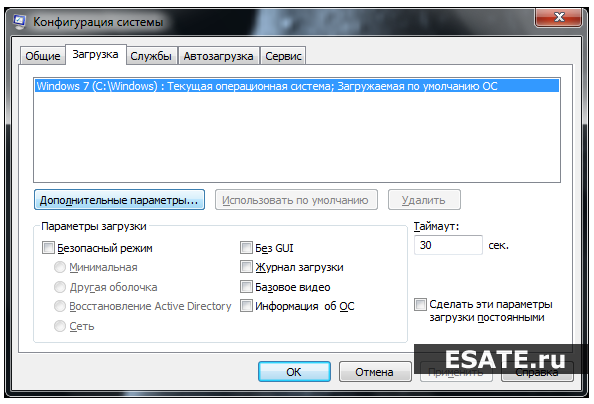 Figure 11. Options avancées d'optimisation du système Cochez la case à côté de "Nombre de processeurs (Nombre de processeurs)" et dans le menu déroulant sous cet élément, sélectionnez le nombre maximal de cœurs (2 ou 4).
Figure 11. Options avancées d'optimisation du système Cochez la case à côté de "Nombre de processeurs (Nombre de processeurs)" et dans le menu déroulant sous cet élément, sélectionnez le nombre maximal de cœurs (2 ou 4).
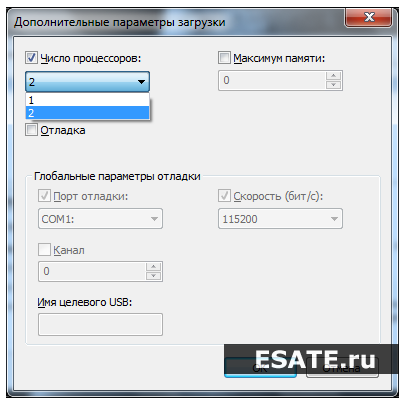 Figure 12. Définition du nombre de processeurs pour les systèmes dotés de processeurs multithreads
Figure 12. Définition du nombre de processeurs pour les systèmes dotés de processeurs multithreads
Cliquez "OK" et redémarrez le système pour voir une différence assez notable dans les vitesses de téléchargement Windows 7.
6. Accélération de l'affichage des vignettes (vignettes).
Vous pouvez augmenter la vitesse d'affichage des miniatures (miniatures) dans Windows 7. Pour ce faire, vous devez effectuer les étapes suivantes:
Entrer regedit (sans guillemets) dans le champ de recherche du menu "Démarrer" et appuyez sur «Entrer».
Aller à la branche "HKEY_CURRENT_USER -\u003e Panneau de configuration -\u003e Souris".
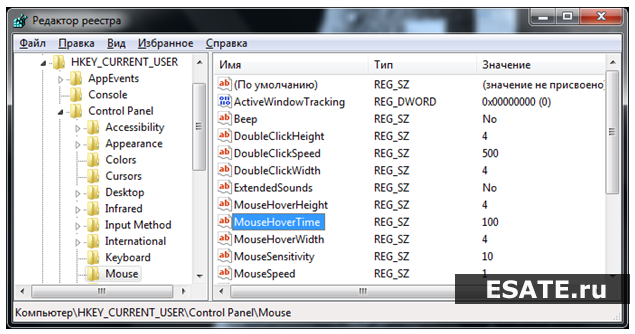 Figure 13. Sélection de la clé de registre souhaitée pour optimiser la pause lors de l'affichage des miniatures
Figure 13. Sélection de la clé de registre souhaitée pour optimiser la pause lors de l'affichage des miniatures
Double-cliquez sur le paramètre MouseHoverTime et changer sa valeur à 100
.
 Figure 14. Définition d'une nouvelle valeur
Figure 14. Définition d'une nouvelle valeur
7. Réduisez le temps d'arrêt de Windows 7
Temps d'achèvement Windows 7 peut être considérablement réduit. Cependant, il s’agit d’une façon plutôt barbare: nous réduisons le temps imparti au processus de fermeture du programme, après quoi celui-ci sera achevé de force.
Entrer regedit dans le champ de recherche de menu "Démarrer" et appuyez sur «Entrer».
Aller à la branche HKEY_LOCAL_MACHINE -\u003e Système -\u003e CurrentControlSet -\u003e Contrôle.
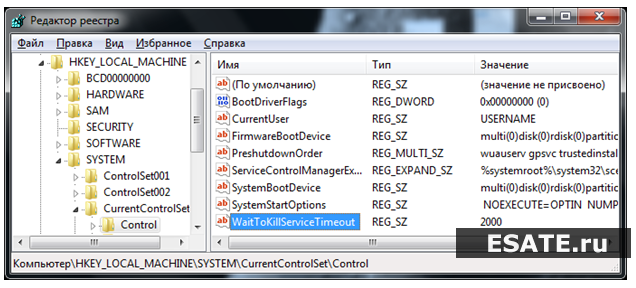
Figure 15. Sélectionnez la clé de registre requise.
Changer la valeur du paramètre "WaitToKillServiceTimeout" de la 12000
(12 secondes) sur 2000
(2 secondes).
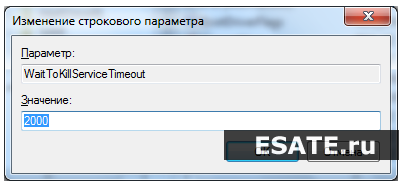 Figure 16. Modifier la valeur.
Figure 16. Modifier la valeur.
Peut-être que tous les utilisateurs au moins une fois et oui ont accusé leur ordinateur de travail lent, sans penser au fait qu'il existe de nombreuses possibilités pour l'accélérer. Beaucoup de gens pensent que l'amélioration des performances du PC est difficile et accessible uniquement aux utilisateurs avancés, mais cette opinion n'est pas entièrement vraie. Oui, il existe des méthodes d'amélioration de la performance qui requièrent beaucoup de compétences en informatique, mais il existe de nombreux moyens très simples d'overclocker un PC. Chaque utilisateur devrait connaître ces méthodes. Dans cet article, nous allons parler d'eux à l'exemple des plus populaires aujourd'hui. versions de Windows - vous allez apprendre, comment accélérer Windows 7.
Désactiver les effets visuels de Windows 7
Désactiver les effets visuels de Windows 7 est le moyen le plus simple et le plus économique d’accroître la vitesse du système. Pour effectuer cette procédure, suivez les instructions:

3. Vous verrez une nouvelle fenêtre, cliquez sur l'onglet "Avancé", puis dans la section "Performances", cliquez sur le bouton "Paramètres".
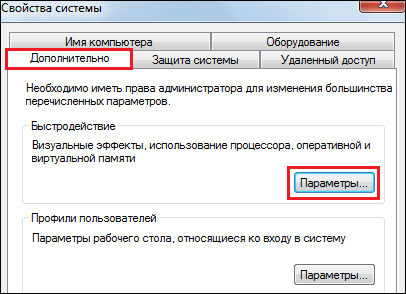
4. Dans la fenêtre «Options» qui apparaît dans l'onglet «Effets visuels», vous verrez combien d'effets visuels existent dans Windows 7. Bien sûr, grâce à eux, la plate-forme semble plus intéressante et plus agréable, mais ils ne ralentissent pas faiblement la vitesse de son travail.
5. Pour tout éteindre en même temps effets visuels - définissez le «point» dans la fenêtre «Garantir les meilleures performances» et, si vous souhaitez désactiver les effets de manière sélective, décochez les cases correspondantes.
6. Tout pour que les modifications prennent effet, vous devez cliquer sur "OK" et redémarrer le PC.
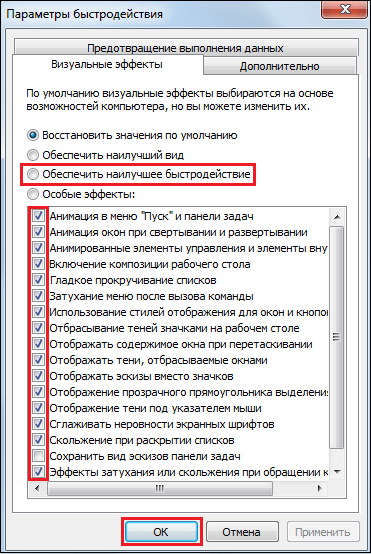
Désactiver le son inutile
Parallèlement aux effets visuels, afin de rendre le travail sur PC plus agréable pour l'utilisateur, Microsoft a également créé des sons système. Vous seriez surpris, mais ils nécessitent également certaines ressources et leur désactivation peut affecter de manière positive les performances de Windows 7.
Pour désactiver les effets visuels:
1. Cliquez sur la combinaison Win + R. Dans la fenêtre qui apparaît, écrivez «mmsys.cpl», puis cliquez sur «OK».
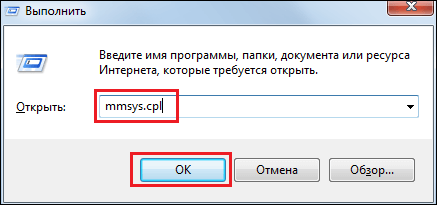
2. Une nouvelle fenêtre s'ouvrira devant vous, sélectionnez l'onglet «Sons», définissez le schéma sonore «Silencieux», cliquez sur «OK».
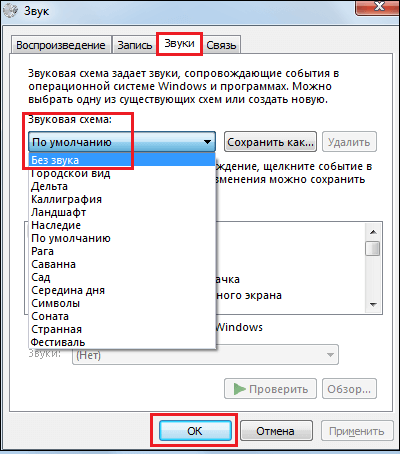
3. Redémarrez le PC pour que les modifications prennent effet.
Désactiver l'option d'indexation de la recherche
Pour les utilisateurs qui recherchent souvent quelque chose dans le système, Microsoft a fourni une option très pratique d’indexation de la recherche, grâce à laquelle il est plus facile et plus rapide de rechercher des fichiers. Toutefois, si vous utilisez rarement une recherche dans le système, cette option est totalement inutile et ne fait que "voler" les performances de Windows 7. Pour la désactiver, procédez comme suit:

2. Développez la liste «Services et applications», cliquez sur la ligne «Services» et recherchez la liste à droite. service Windows Recherche
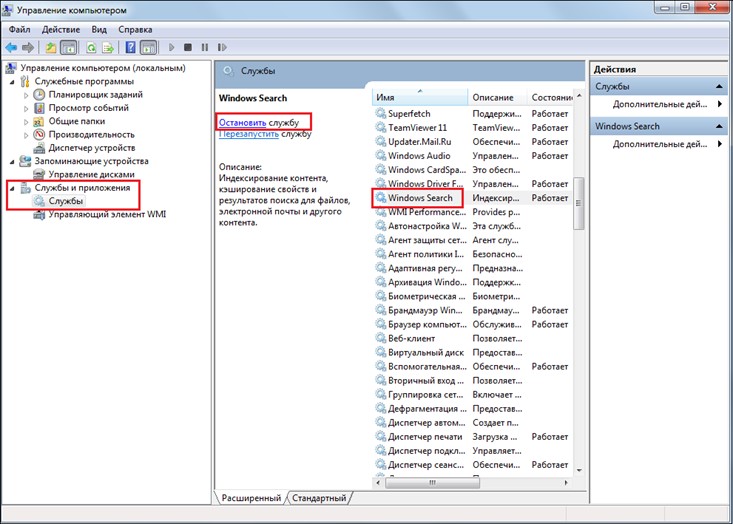
Par défaut, vous pouvez également désactiver les services suivants [capture d'écran ci-dessous], comme le montre la pratique, ils profitent rarement à l'utilisateur moyen d'un PC à domicile.

Suppression des programmes "extra" du démarrage
Sous Windows, il existe une option de chargement automatique. Elle est responsable de l'exécution de plusieurs programmes en même temps que le chargement du système. De tels programmes incluent, en règle générale, divers services et applications sans lesquels le bon fonctionnement du PC serait impossible. Mais malheureusement, très souvent, des additifs tiers sont souvent ajoutés à ces programmes.
Le fait est que les développeurs de logiciels tiers intègrent une fonction de chargement automatique dans leurs produits, rendant ainsi leur programme plus «intrusif». Cependant, lorsqu'il s'agit de lancer un système antivirus, cela a du sens. Cependant, de nombreux programmes fonctionnent sous Windows, quand ils ne sont pas nécessaires. Bien sûr, cela affecte la vitesse du PC.
Pour supprimer le programme du démarrage, vous devez:
1. Appuyez sur la combinaison de touches Win + R. Dans la fenêtre qui apparaît, écrivez «msconfig» et cliquez sur «OK».
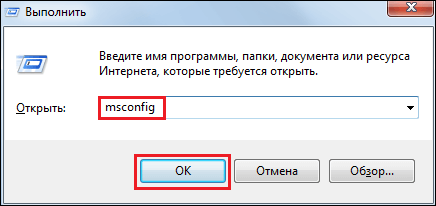
2. Une fenêtre s'ouvrira, sélectionnez la section «Démarrage».

3. Supprimez les coches des fenêtres des programmes dans lesquels vous n'avez pas besoin de chargement automatique.
Souviens toi! Sans certains programmes de démarrage, le système ne pourra pas fonctionner correctement, décochez donc uniquement les programmes dont vous êtes sûr qu’ils ne sont pas nécessaires.
4. Cliquez sur OK et redémarrez le PC.
Optimisation du disque dur
Au début de l'article, nous avons mentionné que nous allons parler de des moyens simples améliorations de performances dans Windows 7, et, probablement, après avoir lu ce titre, vous pensiez que nous étions déjà passés à l'état sauvage, mais ce n'est pas le cas. Nous parlerons du plus simple optimiser dur disque et essayez d’expliquer facilement pourquoi il est nécessaire.
Le fait est que tous les fichiers écrits sur le disque dur sont décomposés en fragments conformément à une certaine loi. Cela est nécessaire pour optimiser l'utilisation rationnelle des ressources du PC. Cependant, il s'avère que lorsqu'un utilisateur accède à un fichier particulier, le système doit assembler ses «pièces» sur l'ensemble du disque dur. Si vous avez beaucoup de disque fichiers inutilesBien entendu, cela ralentit considérablement le processus. C’est pourquoi l’optimisation des disques durs est une procédure nécessaire si l’on veut accélérer Windows 7.
La première et la plus logique des opérations d’optimisation consiste à supprimer les fichiers et programmes inutiles. Chaque utilisateur a beaucoup de déchets sur un PC et il est important de s'en débarrasser régulièrement. Bien sûr, tous les utilisateurs, même les plus «nuls», savent comment supprimer des fichiers, mais il y a parfois des problèmes avec les programmes, bien que cette tâche soit simple. Pour supprimer un programme d'un PC:
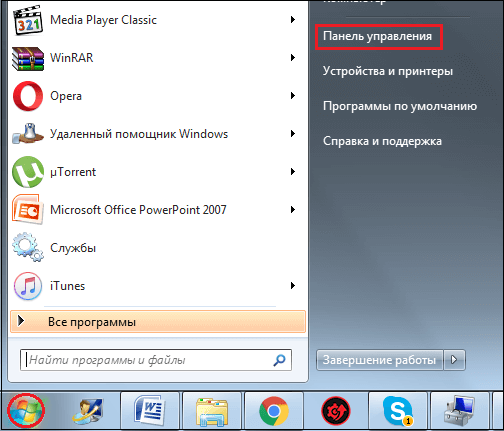

4. Vous verrez une liste des programmes que vous utilisez, choisissez les programmes dont vous n’avez plus besoin et supprimez-les - pour les supprimer, cliquez une fois sur le programme «répréhensible», puis sur le bouton «Supprimer».

5. Après avoir tout enlevé pas programmes nécessaires redémarrez le PC.
Une autre procédure nécessaire pour optimiser un disque dur est la défragmentation. Un mot complexe, mais simple:
1. Allez sur "Ordinateur", cliquez avec le bouton droit sur le disque, sélectionnez "Propriétés" dans le menu déroulant.
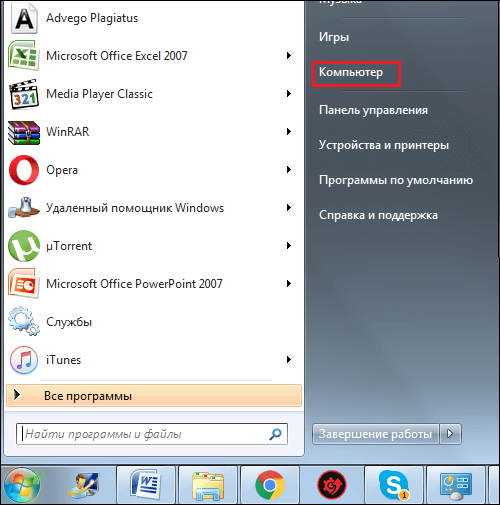

2. Dans la fenêtre qui apparaît, sélectionnez l'onglet "Outils", puis cliquez sur le bouton "Exécuter la défragmentation".

3. Après la défragmentation, redémarrez le PC.
Si votre système est divisé en plusieurs disques, défragmentez-les. Important! La procédure de défragmentation, ainsi que la procédure de suppression des fichiers inutiles, doivent être effectuées régulièrement.
Optimisez votre plan de repas
Cette méthode accélérer les fenêtres 7 pertinentes pour les utilisateurs d'ordinateurs portables. Très souvent, en se déconnectant du réseau, les ordinateurs portables basculent automatiquement vers un mode de consommation d'énergie réduite, ce qui correspond bien sûr à la performance minimale. C'est pourquoi il est très important de revenir au mode hautes performances lors du retour sur le réseau. Bien entendu, personne n'interdit l'utilisation de ce mode en mode autonome. Veuillez toutefois noter que, dans ce cas, l'ordinateur portable s'épuisera plus rapidement.
Pour passer en mode haute performance:
3. Sélectionnez la section Power.
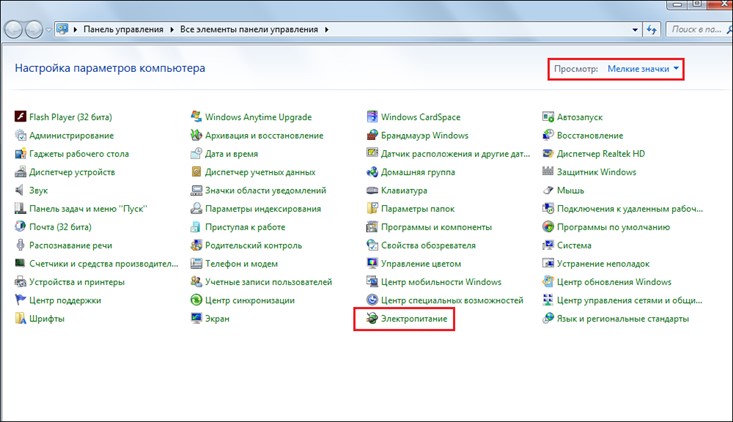
4. Définissez un point dans la fenêtre Haute performance.

Changer les options de démarrage
Par défaut, lorsque vous démarrez le système n'utilise pas toutes ses ressources, il est nécessaire que le fer "à froid" ne soit pas chargé au maximum. Toutefois, si votre PC dispose de plus de 2 Go de RAM et de plusieurs cœurs, vous pouvez modifier les paramètres de démarrage, ce qui l’accélère considérablement. Pour ce faire:
1. Appuyez sur la combinaison de touches Win + R. Dans la fenêtre qui apparaît, écrivez "msconfig" et cliquez sur "OK".
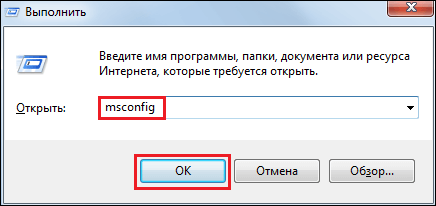
2. Sélectionnez l'onglet «Télécharger», cochez la fenêtre «Sans interface graphique».
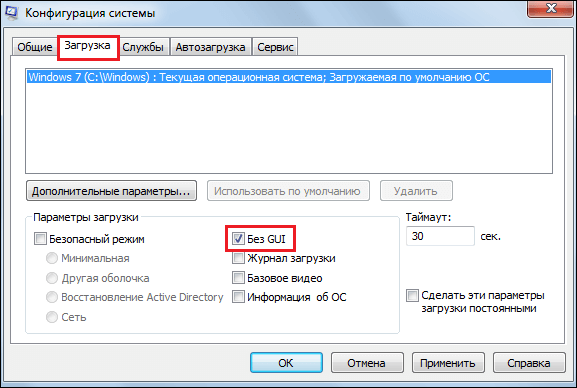
3. Cliquez ensuite sur le bouton "Paramètres avancés", cochez les cases "Nombre de processeurs" et "Mémoire maximale", définissez la valeur maximale puis cliquez sur "OK" dans la fenêtre "Options de démarrage avancées", puis dans la fenêtre "Configuration système".

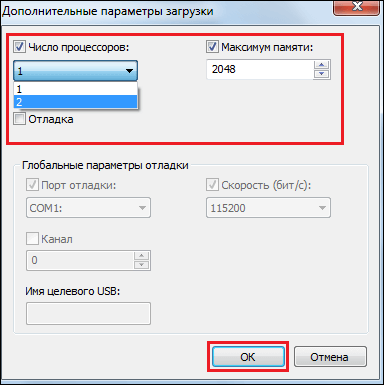
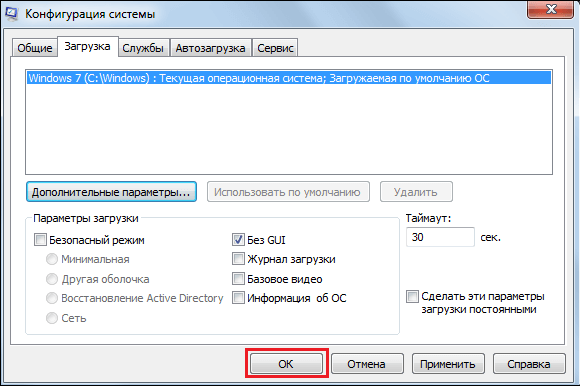
Les résultats
Maintenant, le système d'exploitation Windows 7 est largement utilisé sur ordinateurs modernes. Avec le temps, nous pourrions être confrontés au problème du chargement lent et du fonctionnement de l'ordinateur. L'une des raisons est le chargement et le fonctionnement lents de Windows 7. L'accélération de ce système d'exploitation affecte directement l'augmentation des performances de l'ordinateur. Ceci peut être réalisé de plusieurs manières. La première consiste à optimiser le fonctionnement de Windows 7 à l'aide du système d'exploitation lui-même. C'est le moyen le plus rapide et le plus accessible de résoudre le problème du chargement et de l'exécution rapides des tâches par un ordinateur. La seconde méthode implique l'utilisation d'un logiciel spécial. Il n’existe pas un seul programme permettant d’optimiser Windows 7. Nous en examinons ici plusieurs.
Windows 7: Accélération des fonctionnalités intégrées
La première chose à noter est le répertoire des fichiers temporaires. Il se trouve sur le disque système et, avec le temps, peut affecter la vitesse du système. Pour y accéder, ouvrez la fenêtre Exécuter du menu Démarrer. Pour ce faire, appuyez sur la touche de raccourci Windows + R. Dans le champ qui apparaît, entrez la commande% temp%, puis cliquez sur le bouton OK. Dans la fenêtre qui s'ouvre, des dossiers apparaîtront qui peuvent être supprimés en toute sécurité. Il n'y a pas de fichier utile ou nécessaire ici. Ceci est une ordure système. Si des fichiers ne sont pas supprimés, ne vous inquiétez pas. Donc, ils sont utilisés par certains programmes en cours. Ces fichiers peuvent être supprimés plus tard. Ainsi, nous avons effacé le répertoire de stockage des fichiers temporaires.
Travailler avec le disque système
Allez dans la fenêtre "Poste de travail" et trouvez disque système. En règle générale, il est désigné par la lettre C. L'optimisation du travail de Windows 7 implique la mise en œuvre de plusieurs opérations avec le disque système.
Nettoyage de disque C
Cliquez sur l'icône du disque avec le bouton droit de la souris et en bas, sélectionnez la commande "Propriétés". Ensuite, dans l'onglet "Général", cliquez sur la ligne "Nettoyage". De nombreux utilisateurs ont peur de cliquer sur ce bouton, pensant que toutes les informations seront supprimées. Ils le confondent avec la commande "Format". En fait, il y a une recherche de fichiers inutiles. Par conséquent, tous vos documents, films, musique, etc. resteront intacts. Dans la fenêtre qui apparaît, il est nécessaire de cocher tous les éléments et de cliquer sur OK. C'est tout. Le disque C est débarrassé des débris du système.
Onglet Service
Tout se trouve dans la même fenêtre "Propriétés". Dans cet onglet, vous devrez effectuer deux opérations. Commencez par rechercher des erreurs sur le disque, puis défragmentez-le. Ces procédures prennent un certain temps. Cela dépend de la fréquence à laquelle vous les exécutez et de la saleté du disque système. Pour améliorer les performances de l'ordinateur, il est recommandé de répéter ces procédures pour tous les problèmes physiques et matériels. lecteurs logiques. Ainsi, lorsque vous cliquez sur le bouton "Exécuter le contrôle", le système vérifie les erreurs sur le disque dur et vous avertit en cas de problème grave. Après cela, elle suggérera qu'ils soient corrigés. Pour exécuter cette commande, il est nécessaire de décocher "Corriger automatiquement les erreurs". Si vous le laissez, le système ne pourra démarrer l'analyse qu'après le redémarrage de l'ordinateur. Mais il est préférable de partir. Dans ce cas, le système essaiera de le réparer. mauvais secteurs. Ce processus est assez long et peut prendre environ 30 à 60 minutes. Tout dépend de la taille du disque et du nombre d'erreurs trouvées.
Défragmentation
Sur un disque dur, les informations peuvent être enregistrées à la fois dans des secteurs voisins et simplement dans des secteurs libres situés à différents endroits de la surface du disque. Ainsi, un seul fichier peut être dispersé sur toute la surface du disque. Il est juste de supposer que cela entrave grandement la lecture de ce fichier et, par conséquent, du système dans son ensemble. Dans ce cas, on dit que le disque est très fragmenté. Il faut faire sa défragmentation. Pour ce faire, dans l'onglet "Service", vous devez cliquer sur le bouton de défragmentation. Windows en même temps peut varier selon la version de Windows 7. "Maximum" peut différer de "Home" à cet égard. Cependant, il y a toujours deux boutons: "Analyse du disque" et "Défragmenteur de disque", il n'y aura donc aucune difficulté particulière.
Ainsi, en utilisant de telles fonctions simples, vous pouvez légèrement optimiser Windows 7. L'accélération du système peut être immédiatement remarquée. S'il n'y a pas eu de changement significatif, continuez. Ensuite, vous devrez configurer le système lui-même.
Désactiver les effets indésirables et le fichier d'échange
L’optimisation de Windows 7 se produit également en désactivant les effets de système graphiques inutiles. Bien que cela n'apportera pas une augmentation spéciale de la vitesse. Il vaut mieux faire attention au fichier de pagination. C'est une telle mémoire virtuelle supplémentaire. L'essentiel est que notre ordinateur utilise le disque dur en tant que RAM. Ainsi, la mémoire virtuelle consiste en rAM et la zone sur le disque dur. Et il s’avère que le système fonctionne généralement à la vitesse du disque dur. Bien que l'on suppose que Windows utilise le lecteur uniquement en cas de manque de mémoire vive, il s'avère en fait qu'il l'utilise toujours. Si vous avez une taille de RAM supérieure à 4 Go, vous pouvez désactiver le fichier d'échange. Disque dur - pour le stockage de données et en mémoire, seuls les processus en cours doivent être stockés, et le disque dur ne convient pas pour cela. Il a un faible débit de données. Pour apporter des modifications, vous devez aller dans le "Panneau de configuration", puis cliquer sur le bouton "Système" et ouvrir l'onglet "Paramètres de performance". À côté des effets visuels se trouve l'onglet "Avancé". En cliquant dessus, vous verrez la taille du fichier de pagination. Généralement, il est installé automatiquement par le système et correspond à 3,5-5 Go. En cliquant sur "Modifier", décochez la coche supérieure et placez un point en regard de "Sans fichier de pagination". Avant cela, sélectionnez les lecteurs auxquels cela sera applicable.

Ensuite, cliquez sur "Définir" et sur OK. Après un redémarrage, les modifications prendront effet. Après ces modifications dans Windows 7, l’accélération du système devrait être perceptible. Si cela ne se produit pas ou si l'ordinateur a commencé à fonctionner plus lentement, il est préférable d'activer le fichier d'échange. En outre, certains jouets nécessitent un fichier de pagination pour le travail. Sa taille est recommandée pour être réglé du plus petit au plus grand. Mais il n'y a aucun sens à mettre plus de 1 Go.
Changements de registre
Maintenant allons un peu plus loin. Les autres paramètres, s'ils sont exécutés avec une erreur, peuvent entraîner une défaillance du système. Par conséquent, vous les faites à vos risques et périls. Il y a une réelle accélération de l'ordinateur portable. Windows 7 vous permet de définir rapidement ces paramètres. Commençons Dans le menu Démarrer, sélectionnez la commande Exécuter. Vous pouvez également cliquer sur l'icône Windows + R. Dans la fenêtre qui apparaît, tapez la commande regedit. Avant nous, la fenêtre de l'éditeur de registre s'ouvrira. Dans celui-ci, sélectionnez le dossier HKEY_LOCAL_MACHINE, puis le dossier SYSTEM. Ensuite, choisissez Jeu de contrôles actuel, puis Contrôle. Ci-dessous, nous trouvons le fichier WaitToKillServiceTimeout.

Par défaut, sous Windows 7, 8 est compris entre 10 000 et 15 000, et sous Windows XP et Vista - 20 000. Vous devez le remplacer par 5000. Cela ne nuit pas à votre ordinateur. Juste le programme se terminera deux fois plus vite. Moins de 5000 n'est pas recommandé. Cela est dû au fait que les programmes n'ont peut-être pas assez de temps pour se terminer correctement et ils vont se plaindre de la fermeture inattendue. Cliquez sur OK et après le redémarrage, tout s'appliquera.
Configuration du système
Essayons maintenant de modifier quelques éléments de la configuration du système. Pour cela, ouvrez à nouveau la fenêtre "Exécuter" et entrez la commande msconfig. Dans la fenêtre qui s'ouvre, sélectionnez l'onglet "Démarrage". Ici, tous les programmes qui démarrent automatiquement se chargent lorsque le système est allumé et en train de fonctionner sont affichés. Vous décidez, bien sûr, mais il est préférable de supprimer les coches de la plupart des processus. Ne laissez que ceux qui sont pertinents pour le fonctionnement de Windows et logiciel antivirus. En dernier recours, vous pouvez toujours revenir en arrière et le réactiver. Cliquez sur "Appliquer" et après le redémarrage du système, ils s'arrêtent automatiquement. Cela augmente considérablement la vitesse de démarrage de l'ordinateur. Ensuite, dans la même fenêtre, allez dans l’onglet "Télécharger".

Ici, nous devons accélérer l'inclusion même de l'ordinateur. Cliquez sur "Options avancées". En haut, cochez le nombre de processeurs et définissez leur nombre maximal sur l'ordinateur. Ici, les noyaux sont considérés à la fois physiques et logiques. Mettez également une coche devant la mémoire maximale. Ici devrait apparaître la quantité maximale de RAM sur votre ordinateur. Ensuite, cliquez sur "Appliquer" et sur OK.
Mais ici il faut faire attention. Il arrive que, après avoir défini le nombre maximal de cœurs après un redémarrage, le système plante. Dans ce cas, vous devez démarrer dans mode sans échec et dans la fenêtre msconfig ("Load"), renvoyez les paramètres par défaut. Ensuite, vous devez redémarrer l'ordinateur.
Alimentation électrique
L’optimisation de Windows 7 se fait également en ajustant la consommation d’énergie. Pour améliorer les performances du système et de l'ordinateur, vous devez choisir le bon plan d'alimentation. Allez dans le "Panneau de configuration", puis dans le "Système et sécurité". Ici, nous sélectionnons "Alimentation". Dans les paramètres, sélectionnez "Haute performance". Cela contribuera également à accélérer le système. Cependant, pour les propriétaires d’ordinateurs portables, cela se heurte à une décharge rapide de la batterie.
Accélération avec des utilitaires tiers
Comme mentionné ci-dessus, il existe une grande quantité de logiciels. Différents programmes vous promettent d’accélérer Windows 7. Programme CCleaner est l’un des meilleurs et des plus populaires de la région. En exécutant cet utilitaire, nous devons faire attention à trois fonctions: "Nettoyage Windows", "Applications de nettoyage" et "Nettoyage du registre".

Quand nettoyage des vitres Il est nécessaire de mettre toutes les cases à cocher. La seule chose où il est préférable de l'enlever, c'est donc en bas. De cette façon, vous gagnerez plusieurs heures. Plus les cases sont cochées, plus le système sera débarrassé de divers débris. Cliquez ensuite sur le bouton "Nettoyer". Plus tard ici, vous pouvez voir le rapport.
Ensuite, allez dans l'onglet "Applications". Ici, nous avons également coché toutes les cases à cocher et cliqué sur le bouton "Nettoyer". Tout est prêt, nous examinons le rapport.

La dernière étape consiste à nettoyer le registre. Ici, nous sélectionnons également tout ce qui se trouve dans la colonne de gauche et cliquez sur «Rechercher des problèmes». Après cela, cliquez sur "Corriger", puis sur "Corriger marqué". Maintenant, votre ordinateur est presque en bonne santé. Cette procédure peut être effectuée autant de fois que vous le souhaitez: une fois par mois, une fois par an ou tous les jours. Cela ne fera pas de mal. Nous pouvons vous recommander de le faire dès que de petites défaillances, des ralentissements, des problèmes système sont perceptibles. CCleaner est un simple et programme facile pour optimiser Windows 7.

Ainsi, vous avez appris les procédures de base qui affectent l’accélération de l’ordinateur. Windows 7 est optimisé de manière assez simple et les procédures ci-dessus sont recommandées en cas de panne ou de freinage du système. Si elles n'aboutissent pas au résultat souhaité, il est alors nécessaire de contacter des informaticiens.
Le système d'exploitation Windows 7 peut fonctionner beaucoup plus rapidement et efficacement, mais certaines mesures sont nécessaires. Vous devriez considérer les principales activités en termes d'optimisation.
Désactiver les effets visuels
Il y a un design très attrayant. Si vous souhaitez accélérer le système, vous devez comprendre que les effets visuels entraînent une dépense supplémentaire en ressources. Il est nécessaire de procéder au chemin spécifié: Démarrer -\u003e Panneau de configuration -\u003e Système -\u003e Paramètres système avancés.
Lorsque la fenêtre de configuration est ouverte devant nous, les actions suivantes sont effectuées: Avancé -\u003e Vitesse -\u003e Paramètres

Lors de la conception, les développeurs ont essayé de simplifier le plus possible la tâche d'optimisation. Il suffit de sélectionner l’élément «Fournir les meilleures performances» pour que les paramètres soient définis automatiquement. Cela simplifie grandement la mise en œuvre des tâches. Le résultat sera un look classique. Tout cela est présenté dans la capture d'écran ci-dessous.
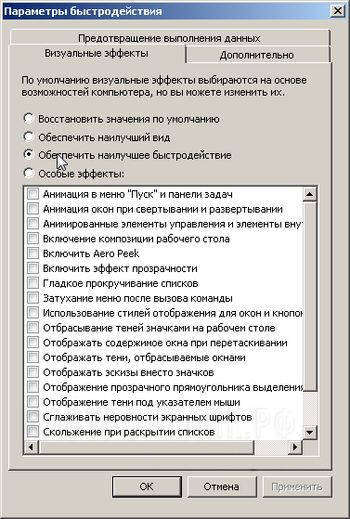
Une nouvelle apparence peut ne pas toujours convenir et cela nécessite des actions supplémentaires. Vous pouvez facilement choisir n’importe quelle option appropriée dans la liste disponible, en tenant compte des demandes rapides du système d’exploitation. Cliquez avec le bouton droit sur n'importe quelle partie vide du bureau et cliquez sur "Personnaliser".

Le mode Aero Glass est autorisé à accélérer en désactivant la transparence. Cela implique que l'effet translucide va disparaître. Dans la même section de personnalisation, vous devez sélectionner l'option "Couleur de la fenêtre", dans laquelle vous pouvez décocher la case "Activer la transparence". ![]()
Pour les appareils puissants, cela ne donnera pas d'augmentation notable, mais dans le cas d'une carte vidéo faible, cela peut donner un résultat visible.
Désactiver les composants inutilisés
Pendant le fonctionnement du système d'exploitation, il faut faire face à la situation lorsqu'un grand nombre de services sont utilisés. La difficulté réside dans le fait que tous ne garantissent pas l'efficacité. C'est pour cette raison qu'il est important de faire attention à ce facteur lors de l'optimisation. La désactivation de certains composants ne nuit pas au système d'exploitation.
Nous allons sur le chemin proposé: Démarrer -\u003e Panneau de configuration -\u003e Programmes et composants -\u003e Activer ou désactiver les composants Windows. Une fenêtre sera affichée avec le contenu affiché dans la capture d'écran. 
Nous examinons la liste des composants émis et décochons ceux que nous n'utilisons pas. Pour plus d'informations, passez votre souris sur l'élément qui vous intéresse.
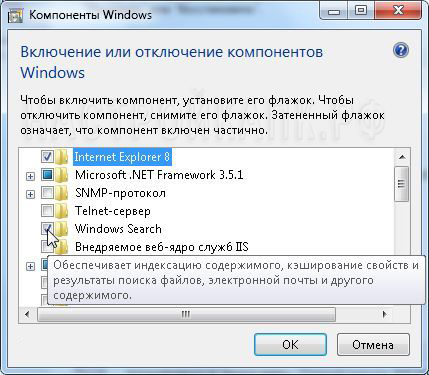
Lors de l'arrêt de certains composants, le système émettra un message système du type suivant:
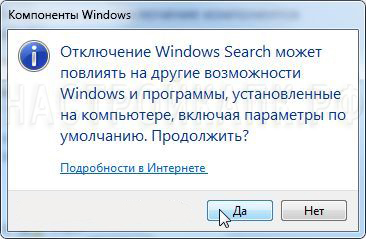
Nous confirmons et continuons les activités d'optimisation. Il est nécessaire de répertorier ce qui peut être facilement désactivé:
- Navigateur par défaut d'IE si vous utilisez d'autres programmes pour accéder à Internet
- Serveur Telnet
- Moteur de recherche intégré, dans le cas où ce n'est pas nécessaire
- Clients Telnet et TFTP
- Composants de la tablette ordinateur personnelparce que la configuration a lieu pour un ordinateur portable ou un périphérique fixe
- Système de gadget OS lorsque vous ne souhaitez pas utiliser cette fonctionnalité
- Sous-système logiciel Unix
- Microsoft Message Queuing Server
- Service d'activation du système d'exploitation
- Service d'impression lorsque l'imprimante n'est pas connectée au périphérique
Pour que toutes les modifications prennent effet, vous devez redémarrer le système d'exploitation.
Optimisation du démarrage pour les ordinateurs dotés de processeurs multicœurs
Si vous utilisez un processeur multicœur, vous pouvez organiser certaines activités visant à accélérer l'ensemble du système d'exploitation. Dans la plupart des cas, Windows lui-même peut détecter un tel moment, mais la vérification ne sera jamais superflue. Vous devez entrer msconfig via la fenêtre Run. 
Maintenant, vous devriez aller: Télécharger -\u003e Paramètres avancés 
La fenêtre qui apparaît indique le nombre de processeurs, ainsi que la quantité de mémoire. Il est nécessaire d’apporter des modifications uniquement lorsque les paramètres ne coïncident pas avec les paramètres réels.

Si des ajustements sont effectués, un redémarrage se produit pour lancer leur action.
Restaurer la barre d'outils Lancement rapide
Si vous êtes habitué à d’anciens systèmes d’exploitation, vous risquez de ne pas pouvoir accéder au panneau de lancement rapide. Pour pouvoir renvoyer, la liste d'actions suivante est requise:
- Cliquez avec le bouton droit sur l'icône "Toolbar"
- Barres d'outils -\u003e Créer une barre d'outils
- Un champ s'ouvre où vous devez enregistrer un nouveau chemin
- % appdata% \\ Microsoft \\ Internet Explorer\\ Lancement rapide

Lorsque vous cliquez sur "Sélectionner un dossier", vous pouvez voir le lancement rapide. Pour revenir à l'endroit habituel, vous devez appuyer sur le bouton gauche de la souris, puis passer au bouton "Démarrer". Cliquez avec le bouton droit de la souris sur «Lancement rapide» où les cases à cocher avec «Afficher les signatures» et «Afficher le titre» doivent être supprimées.
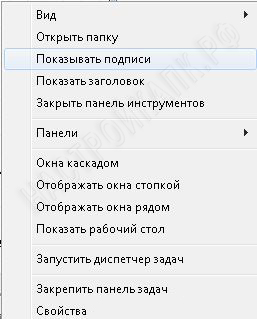
Après toutes les procédures effectuées, le panneau aura le même aspect que dans le système d'exploitation XP précédent. Ceci est affiché graphiquement dans la capture d'écran ci-dessous.
Désactiver UAC
Cette innovation était dans Windows 7 de Vista. Nous ne parlerons pas de la nécessité d’une telle décision, car c’est l’un des éléments les plus critiqués. Il est important de dire qu'il peut être désactivé sans perte grave pour la sécurité du système d'exploitation. L'essentiel est d'utiliser un autre antivirus. Il est nécessaire d’examiner diverses options d’action dans cette situation.
Il est possible de définir la fréquence d'envoi des notifications ou de désactiver complètement le processus spécifié. Pour accomplir les tâches dont vous avez besoin, procédez comme suit: Démarrer -\u003e Panneau de configuration -\u003e Comptes d'utilisateurs -\u003e Modifier les paramètres de contrôle de compte.
Toutefois, si nécessaire, vous pouvez ajuster la fréquence des notifications ou la désactiver complètement. Effectuez les opérations suivantes: Démarrer - Panneau de configuration - Comptes d'utilisateurs - Modifier les paramètres UAC.
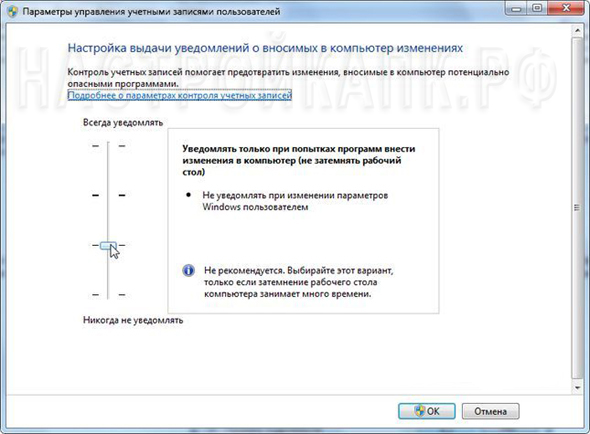
Comme on peut le voir sur la capture d'écran, il existe plusieurs niveaux de travail. Vous pouvez définir le curseur sur l'option la plus attrayante.
Système de gestion de l'alimentation
Le système d'exploitation Windows 7 vous permet de contrôler l'alimentation dans certaines limites. La consommation d'énergie électrique de l'appareil est définie dans une section spéciale de paramètres. Vous pouvez choisir l'option la plus économique ou la plus productive, ainsi que choisir un mode équilibré. Pour accéder à la fenêtre correspondante, vous devez suivre le chemin suivant: Démarrer -\u003e Panneau de configuration -\u003e Alimentation. Si rien n'est touché, une option équilibrée est donnée. Ci-dessous figure l’apparence de la fenêtre de configuration:
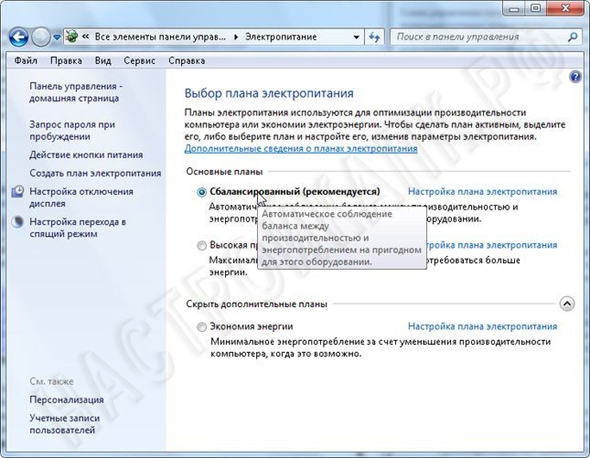
Après l’avoir configuré, vous devez utiliser des paramètres supplémentaires. Pour ce faire, cliquez sur "Modifier paramètres supplémentaires pouvoir. " ![]()
Une fenêtre apparaît dans laquelle les paramètres appropriés sont sélectionnés. Lorsqu'ils sont sélectionnés, il ne sera nécessaire que de le confirmer.

Optimiser le fonctionnement du navigateur
Cet élément doit être utilisé si vous utilisez le navigateur par défaut - Internet Explorer. Pour accélérer le travail, certaines mesures doivent être prises:
1. Démarrer -\u003e Programmes -\u003e Standard -\u003e Ligne de commande
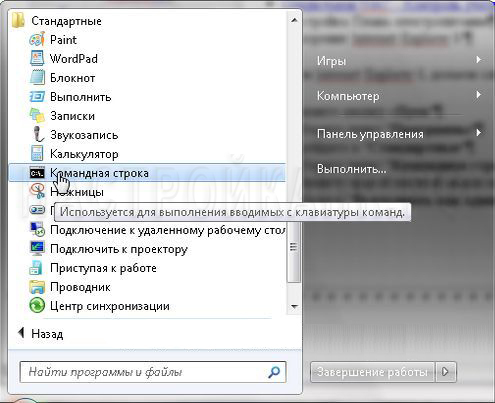
2. Faites un clic droit et sélectionnez "Exécuter en tant qu'administrateur".
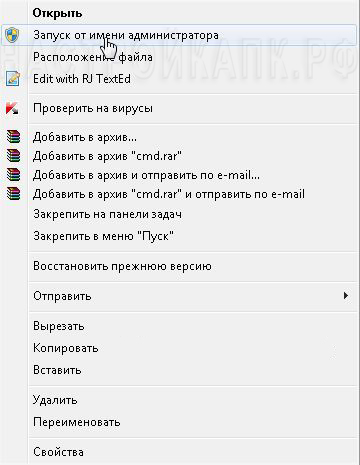
3. Dans certains cas, un message est émis à partir du contrôle de compte. Nécessaire pour confirmer le lancement.
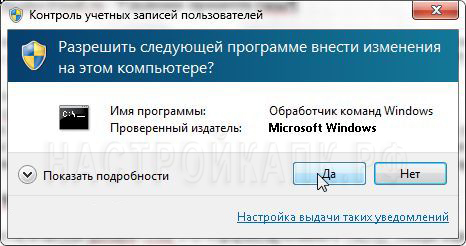
4. Dans la fenêtre affichée ligne de commande regsvr32 actxprxy.dll est introduit 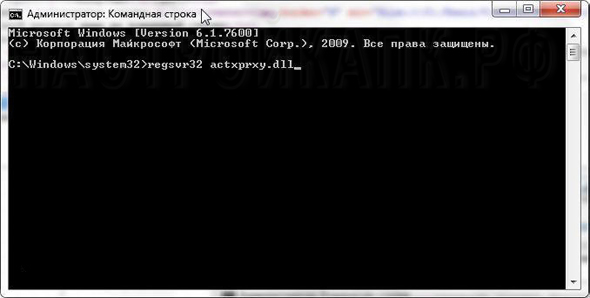
5. Vous devez appuyer sur Entrée. Lorsque la tâche est terminée correctement, le message suivant doit s'afficher.
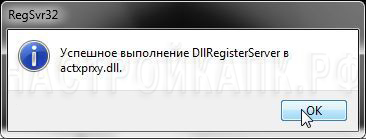
Après cela, vous pouvez lancer le navigateur IE. Dans le processus de travail, il devrait être beaucoup plus rapide qu'auparavant.
Accélération de l'animation lorsque des fenêtres apparaissent
Autorisé à accélérer considérablement le processus de remontée des fenêtres sur le système d'exploitation. La procédure suivante est décrite:
- Démarrer l'éditeur de registre. Vous devez utiliser le démarrage suivant -\u003e Exécuter -\u003e chemin regedit
- Une clé spéciale HKEY_CURRENT_USER \\ Control Panel \\ Mouse
- La clé est ouverte et la détection du paramètre MouseHoverTime y est effectuée. Pour obtenir des performances optimales avec le système, il est recommandé de définir la valeur sur 150.
- Nous nous intéressons maintenant à une autre clé. Vous devez trouver HKEY_CURRENT_USER \\ Control Panel \\ Desktop. Il doit contenir le paramètre MenuShowDelay. Sa valeur doit être définie sur 100.
- Pour que toutes les modifications prennent effet, un redémarrage du périphérique est requis.
Connexion automatique sans entrer de mot de passe
Accélérez considérablement le temps de travail, par exemple en vous connectant automatiquement au système, sans avoir à utiliser de code d'accès. Pour ce faire, la séquence d'actions suivante est fournie:
- Il devrait suivre le chemin Démarrer -\u003e Exécuter
- Dans la fenêtre, entrez le contrôle userpasswords2 et confirmez
- Le menu correspondant s’affiche, l’onglet "Utilisateurs" nous intéresse. Vous devez y trouver votre compte et décochez «Saisie du nom d'utilisateur et du mot de passe».
- Dans la fenêtre affichée, vous devez confirmer votre accès - un mot de passe est entré.
- Pour accepter les modifications, le système redémarre.
Accélérer l'arrêt du périphérique
Dans certains cas, lorsque vous éteignez l'ordinateur, ce processus peut prendre plusieurs minutes. Lorsque vous considérez que le temps nécessaire pour terminer l'opération est trop long, vous pouvez effectuer certaines actions.
La transition Démarrer -\u003e Exécuter est effectuée, où le regedit est entré dans la fenêtre qui apparaît avec une confirmation supplémentaire. Nous nous intéressons à la clé HKEY_LOCAL_MACHINE \\ SYSTEM \\ CurrentControlSet \\ Control - c’est ce que nous devons rechercher. Lorsqu'il détecte, le paramètre WaitToKillServiceTimeout est modifié. Sa nouvelle valeur devrait être environ 500. La valeur par défaut est 12 000.
Supprimer les flèches des raccourcis
Tout commence par le chemin standard Démarrer -\u003e Exécuter -\u003e regedit. Dans HKEY_CLASSES_ROOT \\ lnkfile, vous devez trouver le paramètre IsShortCut et le supprimer. Pour que les flèches reviennent à leur place, le paramètre doit être restauré. Pour accepter les modifications, l'appareil redémarre.
Après un certain temps d'utilisation du système Windows 7, une personne commence à remarquer que sa productivité a récemment fait défaut. Cela est naturel, car à l’intérieur de celui-ci, il accumule une quantité énorme de débris résultant de votre interaction avec l’ordinateur, ainsi que de la suppression incorrecte du programme.
Ce sont des branches de registre inutiles, des fichiers temporaires, une fragmentation du disque et un grand nombre de fichiers parallèles services inutiles et les fichiers en chargement automatique. Nous devons comprendre comment optimiser le travail et la charge de ce système. Dans ce cas, vous pouvez accélérer considérablement l’ordinateur. Et s’il est faible, l’optimisation de Windows 7 doit se faire en permanence à l’aide d’utilitaires spécialisés.
Vous devez d’abord supprimer les effets visuels. Oui, ils ont l'air très sympa, mais en même temps ils chargent lourdement l'ordinateur et la RAM en particulier. Ceci est fait comme ceci:
- Vous devez d'abord vous rendre dans la section "Compteurs et outils de productivité" du panneau de configuration. Vous pouvez le rechercher via la barre de recherche.
- Ensuite, vous verrez l'élément responsable de la configuration des effets visuels. Vous devrez choisir quels effets particuliers vous souhaitez supprimer. Nous supprimons les cases à cocher, puis nous appuyons sur le bouton "Appliquer". Après cela, vous pouvez fermer la fenêtre.
Vous remarquerez combien le système deviendra rapide et laid. Il est recommandé d'expérimenter et de supprimer uniquement les effets visuels les plus graves, à savoir ceux qui chargent lourdement le système. L’optimisation des performances de Windows 7 n’est pas limitée à cela, peu importe le nombre de bits: 32 ou 64.
Configuration des programmes nécessaires en autorun
Cela concerne l'augmentation de la performance du système et son travail en général. Quand une personne qui utilise le système depuis longtemps allume l'ordinateur, le système d'exploitation se charge très lentement. Au lieu de cela, le bureau semblait, mais pour que quelque chose commence à fonctionner correctement, vous devez attendre un peu plus longtemps. Les principaux coupables sont les programmes en chargement automatique. Cela peut être assez désagréable quand il y a beaucoup de travail, mais il n'y a pas beaucoup de temps. La vitesse de démarrage du système est également un facteur important, même si, à première vue, cela ne semble pas être le cas. Pour résoudre ce problème, il existe des utilitaires spéciaux, dont certains sont intégrés au système.

Après avoir commencé, ils consomment encore la RAM. En général, la charge est capitale. Un programmes nécessaires tu peux toujours courir. L'antivirus est la seule application pouvant s'exécuter au démarrage du système. Maintenant, il devrait vraiment être au démarrage, car au début du système, la plupart des antivirus modernes analysent le système. Tous les autres doivent être supprimés.
Que devrait-on faire pour supprimer les programmes du chargement automatique et optimiser les performances du système de cette manière?
- Allez au panneau de contrôle.
- Cliquez sur l'utilitaire «Administration», puis allez dans l'onglet «Configuration du système».
- Dans le menu du haut, sélectionnez l'onglet "Démarrage". Et nous supprimons tous les programmes, sauf antivirus. Ainsi, nous chargeons moins le système au démarrage.




Après cela, vous devez redémarrer le système et vous verrez à quel point l'augmentation des performances s'est produite. Surtout, il sera exprimé sur des ordinateurs faibles.
Mise en place de services qui consomment de la RAM
Dans le même menu, il y a un panneau «Services». Ici, vous devez supprimer très soigneusement les cases à cocher, car ils peuvent nuire gravement au système. Il n'est donc pas nécessaire de désactiver les services de Microsoft. Regardez le nom du programme qui exécute ce service. Si ce n'est pas nécessaire, alors il faut l'effacer. Il n'y a aucun avantage, mais seule la RAM est effacée. De cette manière, les services indésirables sont désactivés.

Supprimer les gadgets
Un élément intéressant du système Windows 7 sont les gadgets. Ce sont de petits programmes qui donnent des informations utiles. Mais en même temps, ils sèment également de la RAM. Bien que ces derniers temps, en général, ils ne sont pas nécessaires. Ainsi, après avoir désactivé les services inutiles, il est important de supprimer les gadgets éventuels. Sur vos smartphones (récemment - même sur les iPhones), il existe depuis longtemps les mêmes widgets, qui sont beaucoup plus stables en même temps. Par conséquent, il est logique de les garder au travail bureau Windows 7 non. Tout peut être vu à portée de main sur un téléphone mobile.

Entre autres choses, les gens apportent souvent des gadgets complètement inutiles sur le bureau. Par exemple, pourquoi le widget horloge est-il nécessaire à un moment où non seulement l'heure mais aussi une date est visible dans la barre d'état système. Et de telles répétitions peuvent être très nombreuses. Faites donc très attention à cela.
Personnalisez votre bureau
De nombreuses personnes jonchent le bureau non seulement de gadgets, mais également d’étiquettes. Mais pour les charger, vous devez dépenser une quantité incroyable d’énergie. Par conséquent, il est souhaitable de ne laisser que quelques-uns des programmes les plus importants sur le bureau. Ainsi, non seulement le chargement sera plus rapide, mais la stabilité globale du système sera améliorée. Le conseil semble être connu, mais tous ceux qui sont trop paresseux pour nettoyer le lieu de travail l'oublient. Et ensuite, vous devez vous forcer encore plus pour que le système commence à fonctionner de manière stable. De plus, en raison du grand nombre de fichiers sur le bureau, certains disque dur sera tout simplement martelé.
Supprimer les fichiers temporaires
De nombreux programmes créent des fichiers temporaires qui encombrent la partition système. En conséquence, le système commence à ralentir car il est recommandé de ne rien installer sur la partition système. Il s'avère que les fichiers temporaires ne sont pas supprimés par eux-mêmes, comme leur nom l'indique. Par conséquent, ils doivent être nettoyés seuls. En règle générale, le dossier de Windows 7 contenant ces fichiers se trouve dans C: / Temp. Dans ce cas, il est important de ne pas supprimer le dossier lui-même, mais simplement de le nettoyer des fichiers. Elle a besoin d'un système. Au moment où une énorme quantité de déchets s’y accumule, elle peut être nettoyée des fichiers temporaires. Vous n'avez besoin d'aucun utilitaire pour cela.
Personnaliser le menu Démarrer
Vous avez probablement remarqué que dans Windows 7, le menu Démarrer affiche les programmes que vous avez installés il y a quelques jours ou même avant. Et pour déterminer ces programmes, le système doit passer quelques secondes. Et ils peuvent se coucher en quelques minutes. L'efficacité du travail sur l'ordinateur est quelque peu réduite. Pour commencer, cliquez sur le menu "Démarrer" avec le bouton droit de la souris. Après cela, cliquez sur le "personnaliser". Là, vous verrez l’élément “Sélectionnez les programmes nouvellement installés”. Ici, il faut enlever la tique. N'oubliez pas de cliquer sur le bouton "Appliquer". Ainsi, nous avons pu accélérer le travail du menu Démarrer. Les données utilitaires système peut faire des merveilles, et votre système d'exploitation fonctionnera à nouveau bien.
Configuration du disque et défragmenteur
Après un certain temps d'utilisation d'un ordinateur, le processus de fragmentation de fichier commence. Cela se produit lorsqu'un fichier est distribué sur plusieurs secteurs d'un disque dur. Après un certain temps, pour ouvrir votre composition préférée ou un fichier important au travail, vous devez passer de plus en plus de temps car ses fragments sont répartis sur le disque dur. Pour restaurer sa structure, il est nécessaire de défragmenter le disque.

Dans Windows 7, il existe un utilitaire très accessible qui vous permet de le faire. C'est ce qu'on appelle la «défragmentation de disque». Il a une interface intuitive qui vous aidera à comprendre facilement son travail. La défragmentation prend plusieurs heures et plus le système est bouché, plus le temps de travail est long ce service. Mais l'augmentation de la productivité sera énorme.
Configuration et nettoyage du registre
Le registre est une éducation spéciale, destinée à stocker les paramètres du système lui-même et d'autres programmes. Auparavant, toutes les informations dans Windows étaient stockées dans un grand nombre de fichiers ini, mais il a ensuite été décidé de saisir le registre comme outil plus pratique pour la gestion des paramètres. Et ces paramètres peuvent parfois interférer avec le système. Surtout lorsqu'un virus y a travaillé (même s'il est supprimé, il peut laisser des traces dans le registre) ou tout simplement un programme fonctionnant sur votre ordinateur depuis deux ans et n'ayant pas été là pendant la même période. Mais des traces restent encore.

À l'heure actuelle, un grand nombre de programmes nettoient le registre. L'un d'eux est CCleaner. Mais en même temps, il est important de comprendre que l'ordinateur ne vit pas seul. Il y a beaucoup d'analogues qui peuvent fonctionner pour vous.
Vérification antivirus
Les virus peuvent gâcher le registre. Mais en dehors de tout ce qu'ils peuvent faire beaucoup de dangereux pour les cas de sécurité humaine. Ce sont les virus qui deviennent le principal outil actuellement utilisé par les fraudeurs en ligne. De plus, Windows 7 est conçu de manière à ce qu'un programme malveillant puisse pénétrer dans un ordinateur même sans le consentement de l'homme. C'est terriblement précaire. C'est pourquoi les gens préfèrent installer des antivirus. Programmes de détection modernes malware avoir une interface conviviale et analyser le système dans les plus brefs délais. Il est fortement déconseillé d'installer deux antivirus en même temps..
Optimiser la vitesse de démarrage du système
Ce système démarre très rapidement contre les systèmes d'exploitation précédents. Mais dans le même temps, il est déjà possible d’accélérer encore plus la charge. Pour ce faire, vous devez examiner l'élément «Configuration du système» que nous connaissons et sélectionner l'élément «Télécharger». Après cela, cliquez sur les options avancées. Après cela, nous sélectionnons les bons endroits et indiquons le nombre de cœurs de processeur et de RAM que le système utilisera. Après cela, cliquez sur "appliquer".
Optimiser le fichier d'échange pour accélérer l'ordinateur
Le fichier d'échange est un emplacement distinct sur le disque dur réservé par le système pour son utilisation en remplacement de la RAM. Par défaut, ce fichier est dynamique, mais il est préférable de le rendre statique. De plus, il est souhaitable de le transférer dans une autre section, et non dans celle du système.
Supprimer des programmes inutiles est la clé pour accélérer votre ordinateur
Entre autres choses, vous pouvez avoir plusieurs programmes qui auraient été utiles pendant longtemps à supprimer. Ils ne font que ralentir le système et encombrer le disque dur. Si un tel problème est typique pour vous, vous devez alors en nettoyer le système. Pour ce faire, vous pouvez utiliser des programmes de désinstallation standard ou des programmes spécialisés conçus pour supprimer des programmes dotés de fonctionnalités supplémentaires. Menu désinstaller des programmes dans le système Windows 7 se trouve dans le panneau de commande. Oui, et la RAM deviendra plus accessible.
Conclusions
Nous avons donc déterminé les mesures à prendre pour optimiser les performances de Windows 7, afin que le fonctionnement de ce système d'exploitation soit aussi harmonieux que possible. Entre autres choses, vous devez redémarrer l'ordinateur plus souvent. La vitesse de téléchargement ne joue pas tellement. Dans ce cas, vous oublierez à jamais ce que sont les bugs. Avant la sortie de la version bêta du nouveau système d'exploitation, bien sûr.






